如何在 iOS 中为 iPhone 和 iPad 重命名文件夹
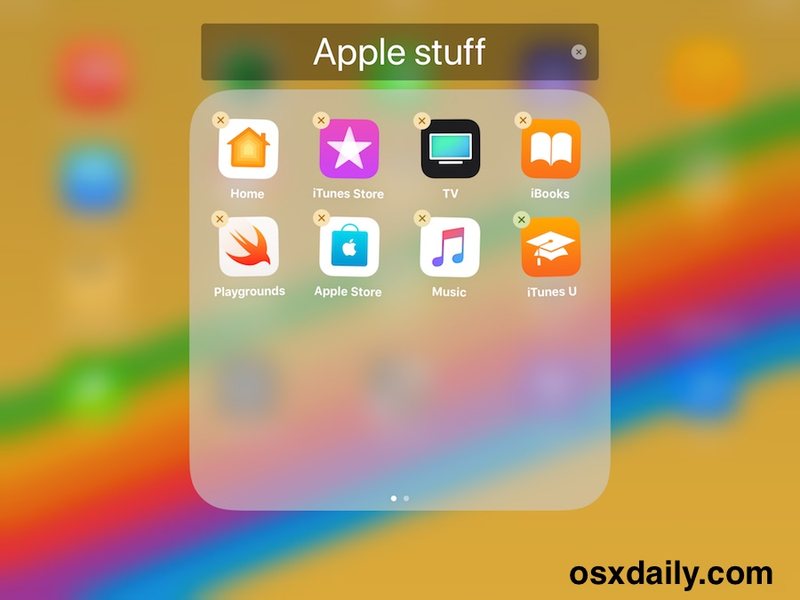
如果您需要在 iPhone、iPad 或 iPod touch 上的 iOS 中重命名文件夹,您会找到以下过程更改文件夹名称 是小菜一碟。
本演练将向您展示如何在 iOS 中重命名任何文件夹名称,它在 iPhone 和 iPad 上的工作方式完全相同。
如何在 iPhone 和 iPad 上重命名文件夹
要在 iOS 中更改文件夹的名称,无论您在相关设备上安装的 iOS 版本如何,您都需要完成以下步骤:
- 转到您的 iOS 设备的主屏幕
- 点击并按住您要更改的文件夹名称,一直按住直到您看到图标在晃动
- 一旦轮廓文本框出现在文件夹顶部,只需点击那里移动光标,然后输入新名称
- 完成重命名文件夹后,点击您的 iPhone、iPad 或 iPod touch 主页按钮锁定名称更改并保存
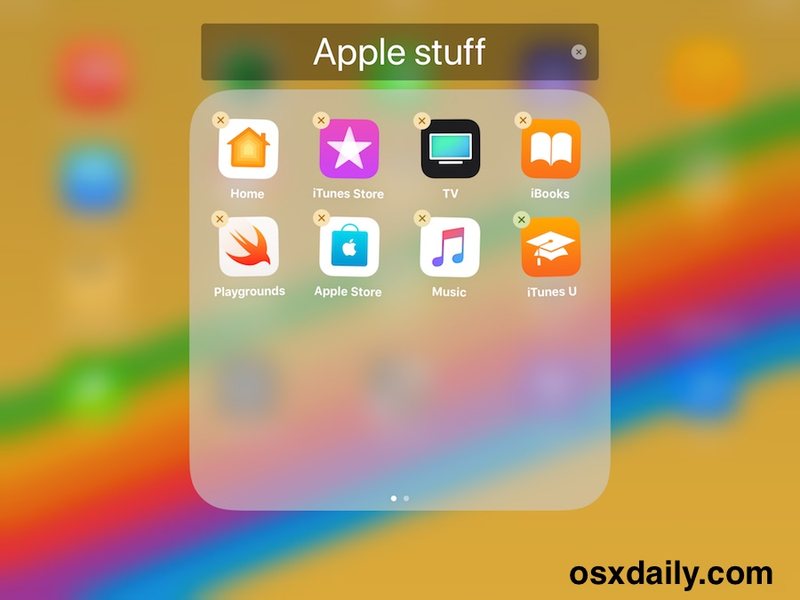
仅此而已,您可以根据需要继续重命名其他文件夹。
很简单的提示吧?对于我们这些已经使用 iOS 一段时间的人来说,更改文件夹名称可能是常识,但我的一个朋友刚买了一部 iPhone(Android 切换器!),这是他们问我的第一个问题。

现在,如果您想要更有创意并且发现常规文件夹名称有点无聊,那么您可以通过 添加表情符号和 Wingdings 作为文件夹名称的一部分,使文件夹看起来非常风格化。如果您想在主屏幕上美化一下,这是一个很酷的自定义技巧。
哦,顺便说一句,您可以在所有支持文件夹的 iOS 版本中重命名文件夹。早期版本的 iOS 重命名文件夹的工作方式完全相同,只是看起来略有不同,如下所示:

无论您是 iPhone 或 iPad 的新手还是老手,我们都有更多 iOS 提示,所以一定要查看它们!哦,如果您是 Mac 用户,那么您可能会很高兴知道您还可以 使用类似的技巧在 Mac 上轻松更改文件夹和文件名。
